«Я — взрослый, состоявшийся мужчина, и мне нужен этот радиоуправляемый вертолет!»:)
Сначала квадрокоптеры делали энтузиасты из заказанных в Китае запчастей — сами собирали, конструировали рамы, калибровали. Потом появились первые серийные дроны, к которым крепились экшн-камеры — но эти аппараты были достаточно громоздкими, со здоровенными аккумуляторами, сравнимыми с увеличенными съемными аккумуляторами ноутбуков, их перевозили обычно в специальных кейсах. Совершенно очевидно было, что необходим компактный квадрокоптер, сравнимый по величине с бытовой видеокамерой, легко помещающийся в сумке или городском рюкзаке. И такие коптеры появились:
Когда-то и экшн-камеры были новой волной, выпускаемой фирмой GoPro — имя фирмы на какое-то время стало названием этого класса устройств, как «Xerox»-ами называли когда-то копиры. DJI в производстве коптеров занимает, наверное, такое же место, как и GoPro — в производстве экшн-камер. Хотя аналогов уже пруд пруди. В январе 2019 года я решился на покупку дрона. Цели: качественная съемка пейзажей в путешествиях с воздуха.
Этот обзор — мои записки и мысли в процессе выбора-приобретения-освоения-финального монтажа видео с первого в жизни квадрокоптера. Обзор отличается от других подобных тем, что здесь поэтапно записаны проблемы-мысли-идеи-решения новичка в процессе освоения дрона с нуля. Не от профи, который много знает и считает какие-то вещи само собой разумеющимися, а от дилетанта. Нашел решение проблемы — сюда, нашел ссылку на интересный аксессуар — тоже сюда:)
Какой квадрокоптер для видеосъемки купить в 2019 году?
Рассматривались компактные варианты квадрокоптеров с 4К камерой и трехосевым подвесом, качество съемки съемки всех выбранных коптеров с ютуб меня изначально вполне устраивало. И только потом, пересмотрев несколько, наверное, сотен роликов и сравнив, я нашел недостатки.
Hubsan Zino H117S — 27500 руб. Еще в декабре 2018 он был анонсирован за 23 тыс. и я был готов его купить, но в Санкт-Петербурге в наличии не было нигде — слишком новый. В январе 2019 появился, но цена сразу повысилась почти на 5 тыс. — за эту цену он перестал быть столь привлекательным, ведь добавив 8 тыс. можно было взять коптер с гораздо большими возможностями. Пример видео с Hubsan Zino:
Иногда винты залезают в кадр (на 3:31, например), как у коптеров с навесной камерой, изначально для работы с конкретным коптером не рассчитанной. В обзорах пишут, что его внутренности от Hubsan 501S — модели по всем отзывам весьма удачной. Но в целом — пока не все ясно: пусть обкатается, поменяет несколько прошивок, скинет в цене до начальной — и можно будет его покупать:)
Update 19.07.20109: купил и сделал обзор — Квадрокоптер Hubsan Zino H117S: бюджетная запаска или первый дрон. Следующий дрон по цене — Xiaomi Fimi X8 SE, около 40 тыс. в России, около 30 — на Али. Аккумуляторы по цене — как на Mavic Air, но они почти в два раза большей емкости, а анонсированное время полета — около получаса. Есть датчики позиционирования для полета в помещении — оптические и ультразвуковые сенсоры.
Walkera Vitus 320 — 35500 (около 33 тыс. в декабре 2018) — модель не самая новая, начала стремительно исчезать из продажи. Подкупала система обнаружения препятствий, которой у Hubsan Zino не было в помине, да и общие полетные характеристики, аналогичные Mavic Pro. Когда поступивший в Россию Zino сразу подорожал, Vitus показался гораздо интереснее. Есть специальная версия Vitus Stalight — с видеокамерой, снимающей в темноте, но она не дает разрешения 4K — только FullHD при 30 к/c, а стоит около 45 тыс, так что гнаться за ней не стоит. Основные нарекания по Vitus были в сырой прошивке — но за то время, пока существует эта модель, прошивку должны были обновить до стабильной — в магазинах клялись, что возвратов и нареканий по витусам нет. Некогда Walkera была основным конкурентом DJI — сейчас она менее известна. Пример видео с Walkera Vitus 320:
Цвета с уходом в фиолетовый, как на более дешевых коптерах + небольшое «желе» — недостаточное сглаживание вибрации подвесом.
DJI Mavic Air — 45950 руб. Да, вышла вторая версия Mavic Pro, но стоит денег нереальных, а Mavic Air — обкатанная известная модель от зарекомендовавшего себя бренда, с хорошей камерой — по обзорам лучшей, чем у Mavic Pro 1, с шестью вспомогательными камерами системы обнаружения препятствий. И эта цена была всего в двух магазинах — в остальных около 60 тыс. за ту же самую комплектацию. Вообще странная тема: при выходе новых моделей они должны стоить как старые, а старые — терять в цене, но в случае DJI получилось не так: новая модель вышла по цене в два раза дороже, а предыдущая (но не устаревшая!) просто стала исчезать, дорожая. Дрон компактный и легкий (возить с собой в самолетах), запчасти в наличии, поддержка от производителя, все это по относительно гуманной цене. Последней каплей было качество видео — по сравнению с остальными двумя коптерами мне гораздо больше понравились примеры на ютуб:
Комплектация
В базовом варианте есть все — защита пропеллеров, пульт, кофр на квадрик, набор запасных винтов. Аккумулятор всего один — докупать надо будет.
DJI Mavic Air — зачем читать инструкцию?:)
Понятно, что инструкция читается тогда, когда с гаджетом непонятно, что делать. Поэтому далее идут как раз те вопросы, что появились у меня после ознакомления с набором и ответы на них в порядке поступления.
DJI Mavic Air: интеллектуальный аккумулятор
Итак, коробку вскрыли, аккумулятор квадрика поставили заряжаться — иногда диоды индикации зарядки не всегда загораются не сразу, и это не от плохого контакта: ему нужно подумать. Если квадрокоптер только что летал, аккумулятор теплый — он не будет заряжаться. В случае, когда у подключенной к зарядному устройству аккумуляторной батареи DJI mavic air мигает один диод, и она не заряжается — сработал внутренний датчик защиты от перегрева, дайте аккумулятору остыть. Батарея DJI mavic air имеет собственные «мозги» — при получении новой батареи программа управления предложит обновить прошивку. Если вы не летали около недели, то аккумулятор сам разряжает себя на половину для лучшей сохранности — вот тут было неожиданно, когда вдруг просели все новые заряженные аккумуляторы.
Пульт DJI Mavic Air тоже имеет свой аккумулятор — как зарядить его?
Как зарядить пульт управления DJI Mavic Air? И прочие вопросы с пультом
Вообще пульт поначалу вызвал больше всего вопросов. Неужели так неудобно управлять — пальцам нечем зацепиться на джойстиках? А, вот ручки управления — в держателях снизу. Они вставляются в шарики, но выпадают. А, резьба — они вкручиваются!
Зарядка аккумулятора пульта управления DJI Mavic Air производится через разъем MicroUSB в левом верхнем углу пульта:
Любым шнуром MicroUSB. Но шнур MicroUSB в набор к DJI Mavic Air не входит — только переходник с USB Type-C на MicroUSB. Зато шнур USB Type-C в набор входит — соединили, воткнули — заряжается. Зачем эта морока с переходником? Почему сразу не сделать Type-C? Непонятно, неинтуитивно. У коптера в задней части под заглушкой есть разъем для скачивания фотографий — и он USB Type-C! Что странно: при подключении кабеля к этому разъему присоединенный к дрону аккумулятор не заряжается. Без аккумулятора и включения Mavic Air не опознается компьютером как внешний диск.
Немного о безопасности запуска квадрокоптера в домашних условиях:)
Перед запуском это полезно знать.
Не надо надеяться на систему предупреждения столкновений — она работает не идеально! Наденьте защиту винтов.
Когда коптер взлетает в ограниченном помещении, он понимает: кругом препятствия! И может передвигаться, в основном, боком — на боках датчиков нет. И сверху датчиков нет тоже — загнать коптер в потолок легко, а сбоку хотя бы есть защита. Когда DJI Mavic Air боком влетает в дверной проем, то опасные препятствия неожиданно оказываются и спереди и сзади — была ситуация, что переднее препятствие распозналось сразу, коптер ломанулся назад и промежутком в защите ударился о косяк, поставив заусенцы на краю лопасти винта.
Датчики также обманываются при приближении к зеркалу — дрон не раз прижимался к двери шкафа-купе. Но, учитывая то, что очевидных выступов на плоской двери шкафа нет, защита спасала:
Жаль, что нет учебной полной защиты — либо шариком вокруг всего дрона, либо цилиндром вокруг каждого винта.
Достаточно громкий звук моторов в помещении.
Когда дрон летит не туда, надо принять быстрое решение, а навыки управления еще не отработаны до автоматизма — жмите кнопку со значком «пауза».
Экстренное отключение винтов DJI Mavic Air
Допустим, вы как-то запустили коптер, поблуждали по квартире и прижались к препятствию. Или возникла любая нештатная ситуация — коптер висит в воздухе, его надо немедленно отключить. Если резко подсунуть руку дрону под брюхо, то Mavic Air подлетает вверх — в руки не дается, а сверху датчиков нет — может уйти в потолок.
Для экстренного отключения DJI Mavic Air и посадки на руку необходимо аккуратно подвести руку снизу к передней половине квадрокоптера (взять его «под челюсть») — тогда датчики, находящиеся ближе к хвосту, не отреагируют. Остерегайтесь винтов! Нажмите левый джойстик вниз до упора и удерживайте: винты остановятся. Или, захватив корпус рукой, резко поверните квадрик на 180 градусов винтами вниз — винты отключатся сразу.
Как включить DJI Mavic Air и его пульт?
Перед включением снимите фиксатор камеры. Говорят, что можно повредить подвес, если не снять вовремя фиксатор. Я несколько раз забывал — все пока цело. Программа сообщает, если фиксатор не снят. Главное, не потеряйте фиксатор после снятия:) — специального места для хранения не предусмотрено. И не наступите на него.
Вообще в сети масса роликов, как издеваются над коптером, как он падает — все сообщают о феноменальной живучести Mavic Air, но перевозка — только с фиксатором. Несколько раз забывал надевать фиксатор при перевозке.
Разложите ноги шасси и передние стойки. У шасси интересное крепление — изначально я думал, что оно работает как лезвие перочинного ножа, но по этому принципу раскладываются только передние стойки, задние — на круговом шарнире, чтобы винты в сложенном состоянии с одной стороны лежали один под другим:
Включение квадрокоптера DJI Mavic Air производится двойным нажатием: первое быстрое, второе — с удержанием кнопки. Это правило и для пульта, и для собственно коптера. После включения дрона и начальной инициализации надо чуть подождать, пока он придет в себя:)
Программа управления DJI Mavic Air, сопряжение, соединение квадрокоптера с пультом и смартфоном (телефоном, планшетом)
Для управления коптером скачайте программу DJI GO 4. Она на английском языке. Есть русская неофициальная версия DJI GO 4. Программа сама предложит активировать дрон, обновить прошивку и базу ограничений полетов, расскажет, как подключить дрон. Руководство по экранному меню DJI GO 4
Есть четыре варианта управления коптером:
1. Через пульт управления с присоединенным смартфоном — изначально на этот вариант все рассчитано. Не забудьте выбрать в программе необходимую модель дрона, а то долго будете искать, почему нет подключения. Нажмите кнопку функций на задней стенке корпуса — одиночный сигнал означает готовность дрона соединяться.
2. Через Wi-Fi по смартфону — уменьшается дальность управления, но зато оперативно и не надо носить с собой пульт:
Также нажать кнопку сзади, но удержать и дождаться двойного сигнала. Для первого подключения необходимо отсканировать QR-код, находящийся на наклейке на корпусе дрона у правой ноги — место, кстати, так себе для сканирования камерой телефона. И пароль Wi-Fi тут же указан в явном виде — эдакий летающий роутер с написанный паролем по умолчанию:)
И сразу задумываешься о том, как защитить DJI Mavic Air от кражи? Может, оторвать наклейку с QR-кодом, как защитные наклейки, и переклеить на пульт? Но «данные указаны на боковой стороне корпуса дрона, в аккумуляторном отделе и на транспортировочном кейсе» — в трех местах. И на всех наклейках указан серийник. И под аккумулятором глобальная такая наклейка, со всеми данными, явно не предназначенная для отдирания. Стоит сменить пароль — на всякий случай: DJI GO 4, три точки в правом верхнем углу, знак Wi-Fi слева в выпавшем меню — переход в Wi-Fi Settings, и имя дрона здесь можно поменять. Но любой может его сбросить к заводским настройкам, как роутер, и подключиться по исходному паролю, если на борту останутся серийники и QR-коды. Аппаратный сброс пароля Wi-Fi DJI Mavic Air и названия сети SSID, а также перевод на частоту 2,4 ГГц — держим кнопку функций 6 секунд, ждем тройного сигнала.
Не мог понять, как управлять камерой Mavic Air при подключении по WiFi с телефона — сначало надо отключить джойстики, нажав на голубую иконку в левом углу экрана — тогда справа включается ползунок камеры. Или летать, или снимать — одно из двух:
3. Просто пульт управления, без смартфона. Подключение пульта DJI Mavic Air без телефона: нажать на кнопку на задней стенке дрона, держать до первого писка, нажать на пульте три кнопки разом, как Ctrl-Alt-Del:
4. Кроме того, возможно оперативное управление коптера жестами рук (с достаточно близкой дистанции, селфи съемка) — своеобразный язык глухонемых для коптера, режим Smart Capture, чем-то похоже на подтверждение жестами команды собаке:)
Включение режима в Dji Go или два нажатия на кнопку сзади до двойного сигнала.
Взлет и зависание — подъем руки вверх и ожидание.
Подлет и отлет — развести и свести ладони, как пальцы на экране телефона.
Следование — опустить руки, но дрон будет иметь вас ввиду:)
Смена хозяина — кто подднял руку первый после Следования — тот и главный.
Селфи — поднять вверх два пальца, «Victory».
Групповое селфи — несколько человек поднимают вверх два пальца.
Видеосъемка — показ рамки пальцами.
Посадка — опускать вниз поднятую ладонь, пока коптер не сядет.
Вот сесть я его долго уговаривал, а он все не слушался:)
GoPro Hero c 5-й версии понимает голосовые команды, но тут с голосом есть нюансы — очень громкая работа винтов, сам коптер не «услышит» и не распознает команды. Если только встроить голосовое управление в сам телефон или управлять по гарнитуре — наверняка сделают еще.
Когда приобретаешь определенный опыт общения с дроном, то понимаешь, что управлять им со смартфона или руками — это все игрушки. Спустя пол года я уже не помню, как активируются эти режимы — иметь под руками вещественные осязаемые стики гораздо надежнее.
DJI Mavic Air — главная кнопка функций (Function)
Итак, еще раз: после начального включения DJI Mavic Air и селфтеста необходимо нажать кнопку функций для дальнейшей работы:
Одиночное нажатие — ожидание соединения с пультом, независимо от того, присоединен к нему телефон, или нет.
Держим 4 секунды, двойной сигнал — ожидание соединения через Wi-Fi и телефон, без пульта.
Держим 6 секунд, тройной сигнал — аппаратный сброс пароля Wi-Fi DJI Mavic Air и названия сети SSID, перевод на частоту 2,4 ГГц.
Двойное нажатие, двойной сигнал — управление жестами.
Старт-запуск, включение винтов DJI Mavic Air
После сопряжения пульта управления и квадрокоптера нужно опустить свести джойстики вниз и в центр (левый джойстик вниз-вправо, правый — вниз-влево). Или развести их в разные стороны и вниз (левый джойстик вниз-влево, правый — вниз-вправо). После этого левый джойстик отвечает за подъем-спуск, вращение влево-вправо, правый джойстик — движение вперед-назад, смещение влево-вправо. Почему-то комбинация для включения винтов не действует при управлении по Wi-Fi — там просто использовал на экране иконку подъема вверх: коптер переспрашивает, согласен ли я, поднимается на 1,2 метра в воздух и зависает. Это дополнительное предупреждение очень мешает при запуске квадрика с руки.
Запуск DJI Mavic Air с руки и посадка на руку
Ни в коем случае не касайтесь вращающихся пропеллеров — они легко срезают кожу с рук! Берем коптер только за передюю часть, вне датчиков, за «челюсть».
Старт DJI Mavic Air с руки:
1. Одной рукой держим коптер, другой нажимаем в приложении иконку подъема вверх с подтверждением ползунком на экране.
2. Также держим коптер, включаем двигатели с пульта, сводя стики вниз и в центр или вниз и врозь. После этого поднимаем руку с коптером на нужную высоту и медленно опускаем руку вниз — Mavic Air зависает в воздухе.
Посадка DJI Mavic Air на руку:
1. Просто берем коптер за переднюю часть и нажимаем стик вниз — почувствовав стабильность и отсутствие движения вниз, Mavic Air выключает моторы.
2. Без пульта: взяв коптер за переднюю часть, резко разворачиваем его вверх ногами — и винты отключаются. Т.е. просто используем встроенную защиту, моделируя ситуацию при перевороте: если бы такой защиты не было, то Mavic Air с ускорением падал бы на землю, ломал винты, мог повредить винтами кого либо, стоящего внизу.
Реальное время полета DJI Mavic Air
В режиме зависания, если ничего не трогать и не снимать, до тех пор, пока заряд батареи не достигнет 10% и коптер сам не опустится.
1. С установленной защитой пропеллеров — 13 минут 24 секунды.
2. Без защиты — 15 минут 40 секунд.
Т.е. снятие защиты увеличивает время зависания дрона на 2 минуты 16 секунд.
В поездках защиту с собой не беру и не использую.
Как научиться управлять квадрокоптером DJI Mavic Air?
Существует программа-симулятор полета квадрокоптеров DJI, в ней очень полезно полетать. Гнездо MicroUSB на пульте управления служит не только для зарядки пульта и сопряжения со смартфоном — через него можно подключить пульт DJI Mavic Air к компьютеру и управлять на экране виртуальным дроном. После полета в виртуальной среде многие движения в реальном мире выполняются автоматически: включение, набор высоты — прямо видно, как нарабатывается механика управления, когда пальцы сами выполняют необходимые действия.
В программе-симуляторе полета DJI есть три режима обзора:
— квадрокоптер со стороны,
— вид с планшета,
— вид от первого лица с очков.
Попробовав все три режима, начинаешь задумываться о покупке FPV очков. DJl Goggles, фирменные очки от DJl стоят около 30 тыс. Поэтому я пока пришел к бюджетному варианту очков (шлема) FPV:


Многие рекомендуют сначала полетать на дешевом коптере — я начинал сразу с мавика, о чем не жалею, а дешевый коптер купил уже после, для каждодневных тренировочных полетов. Тренировочный дрон себя окупил — все-таки, полеты с «живым» устройством в реальной среде отличаются от симулятора. Заодно понимаешь, чем дешевый коптер отличается от дорогого. После покупки топовой модели на обычную денег уже не жалко:) Хорошо сразу брать коптер с удержанием высоты — это дает время подумать и вплотную приближает к управлению настоящим Мавиком.
Первый старт DJI Mavic Air на улице
Управлять при помощи экрана телефона очень трудно — нужно отделение от окружающей обстановки и защита от дневного света: в телефон видно так себе — и картинка маловата, и отражения света. Может быть, поможет большой планшет. Для начала стоит просто поставить яркость экрана на максимум.
Хороший совет снимать вдвоем: один отгоняет любопытных людей — за те неполные 20 минут, что я бродил по парку, минимум трое подошли и спросили: «Это камера что ли?», и смотрит за дроном, чтобы тот никуда не впилился; второй управляет самим дроном и камерой, желательно от первого лица.
Шум винтов на улице гораздо меньше, чем дома — не резкий, не так привлекает внимание, как дома.
Аккумулятора одного достаточно для пробного ролика, но надо еще минимум два. Встроенные 8 Гб кончаются быстрее, чем аккумулятор — нужна дополнительная карточка: 1 минута занимает около 700 Мб. Максимальный объем карты памяти — 128 Гб, — Class 10, поддержка UHS-1.
Запускать высоко стремно, конечно — как родители сына во взрослую жизнь: что там с ним будет, с маленьким?:)
Съемка впечатляет: и качеством картинки — детальностью, и качеством стабилизации. Просто летающий штатив какой-то. Детализация видео в 4К у DJI Mavic Air просто невероятная! Только не нужно делать резкие движения — быстрые вращения, подъемы камеры: все это смазывается и съедается. Когда много бываешь в одном месте, то складывается в мозгу какая-то его трехмерная карта; человек же, попавший в это место впервые, видит фрагменты, куски пазла. Полет на квадрокоптере позволяет сразу сложить пазл в единую картину, покрутить ее, как Google Earth, но не надо делать это слишком быстро — можно рассмотреть детали и насладиться подробностями.
Мой первый полет на первом в жизни дроне — да, я имею опыт съемки и монтажа, но квадрокоптером управляю впервые. Солнца не было — тем лучше видно потенциальные возможности оборудования DJI Mavic Air. Никакой цветокорекции — только склейка, как есть:
Мысли вслух про управление квадрокоптером при некотором стаже налета DJI Mavic Air
Квадрокоптер симметричен. Абсолютно. Ему все равно, как лететь — вперед, назад, боком: одинаковые усилия. Например, для возврата его назад нет необходимости разворота — гораздо быстрее просто нажать назад. Только вот камера для съемки у дрона с одной стороны:)
Не стоит поднимать квадрокоптер выше того уровня, на который вы можете влезть по дереву. Особенно, если у коптера нет удержания высоты (к мавику это, правда, не относится).
Даже научившись летать и четко перемещать дрон, не стоит забывать, что он — летающая видеокамера, которая управляется отдельно. Поэтому после симуляторов и дешевых дронов стоит освоить приемы съемки на квадрокоптер — назначить себе полетные задания, выбрать объект или местность для съемки сверху.
По умолчанию управление камеры настроено излишне отзывчиво для съемки — этот параметр можно уменьшить через программу управления DJI Go4.
Как и чем редактировать 4К видео с DJI Mavic Air на слабом компьютере?
4К — и в худшем качестве снимать уже не хочется. Что это влечет за собой?
— увеличенный объем выходных файлов — дополнительные внешние жесткие диски и карты памяти;
— большее количество ресурсов на последующую обработку — новый компьютер и ноут?:)
— дополнительная видеокамера 4К с зумом, ведь съемка в поездках ведется не исключительно коптером, хочется общего стандарта качества.
Задача, поиски ответа на которую у меня отняли несколько дней: как отредактировать 4К видео с DJI Mavic Air на слабом компьютере?
Просто просмотр 4К на компьютере идет без проблем: в мои видеокарту Nvidia GeForce 1050 встроена аппаратная поддержка кодека h264. Adobe Premiere не поддерживает аппаратный декодер h264 в процессе редактирования видео — видео тормозит в окне предпросмотра безумно, не смотря на включенное ускорение CUDA! Главное слово здесь «Прокси» — файлы большого разрешения предварительно пережимаются в файлы малого, редактирование и все операции титров-переходов-фильтров производятся с этими файлами небольшого разрешения, на выходе они автоматически замещаются исходными большими файлами — поддержка прокси удобно реализована в Adobe Premiere CC. А вот в финальной перекодировке и перекодировке промежуточных файлов уже участвует аппаратная поддержка, так что все происходит быстрее. Версия Adobe Premiere 2019 и Adobe Encoder 2019 ставятся под Windows 7 64x, чтобы там не было написано в системных требованиях.
Съемка панорам DJI Mavic Air
Именно с изучения этой возможности Mavic Air заинтересовался панорамными 360 градусными камерами с двумя объективами. Сам же Мавик просто зависает на месте, снимает круговую панораму и склеивает ее в фотографию-полосу — достаточно потом загрузить это фото на сервис, например, www.360cities.net — и потом ее можно встроить на сайт, как видео с ютуба.
Идеальный плеейер для просмотра панорам с Mavic Air GOPRO VR PLAYER 3. Плагин для Adobe Premeire, идущий в набор к GoPro vr player, ставить не рекомендую — постоянно вылезает при просмотре любых файлов в Premiere, как отключить не нашел — не помогает даже удаление и установка заново, без плагина — он намертво прописывается где-то.
На улице:
В помещении, фото с семинара по фристайлу на бурной воде для продвинутых:
DJI Assistant 2 — проблемы с определением DJI Mavic Air
Именно в этом порядке я дошел до загрузки DJI Assistant 2 на компьютер.
На официальном сайте есть два варианта: DJI Assistant 2 для Mavic и просто DJI Assistant 2. Логично было скачать именно для Мавика, но с ним следующая проблема: компьютер не видит DJI Mavic Air как устройство, только как жесткий диск. Поэтому качайте именно второй вариант, ставьте все драйвера со страшными китайскими подписями:)
Калибровка DJI Mavic Air
Калибруют:
1. 6 камер сканера среды (бинокулярных оптических сенсоров);
2. IMU-сенсор (Inertial measurement unit — Инерционное измерительное устройство), позволяющий определить положение коптера в пространстве; включает в себя гироскоп, акселерометр.
3. Электронный компас.
DJI Mavic Air ошибка калибровки камер сканера среды в DJI Assistant 2
Когда DJI Assistant 2 опознал устройство, то открывается следующий экран с меню, в меню есть пункт Калибровка. Важно: в процессе калибровки нельзя водить дроном по экрану, только держать в некой центральной точке и поворачивать — никаких перемещений вверх-вниз, только около полуметра вперед-назад и по кругу. В процессе всей процедуры Mavic Air должен быть подключен к шнуром USB к системному блоку. Но если системный блок стоит на полу, а монитор на столе, то надо поднимать блок на стол, ведь калибровка должна проходить на высоте не менее полуметра от пола — ради этой процедуры пришлось делать чуть ли не перестановку в доме.
Я не сумел откалибровать свой DJI Mavic Air в DJI Assistant 2 на двух мониторах из трех:
— 40″(4К разрешение) — после прохождения всех процедур калибровка завершалась с ошибкой. В качестве одной из возможных причин в помощи было указано: «Не определился размер экрана. Установите его вручную при помощи кнопки «Set Screen Size» на странице калибровки» — но такой кнопки на экране приложения не было.
— 11.6″ — при запуске DJI Assistant 2 выходило сообщение, что размер экрана не определился и предложение ввести его вручную — вводил, но при запуске программы камеры дрона не работали, никакого изображения на экран с них не поступало, в маленьких окошках были красные крестики.
— 15″ — все получилось с первого раза.
Калибровка IMU-сенсора DJI Mavic Air
Заходим в DJI Go4, нажимаем три точки в правом верхнем углу, потом на изображение коптера в левом меню, выбираем Advanced Settings, Sensors State. Нажимаем IMU Calibration, получаем указания.
Что не понял сразу: надо смотреть на экран так, будто он стоит на ребре, т.е. перпендикулярно полу. Тогда лежащий на экране квадрокоптер будет стоять на боку.
Калибровка электронного компаса DJI Mavic Air
Заходим в DJI Go4, нажимаем три точки в правом верхнем углу, потом на изображение коптера в левом меню, выбираем Advanced Settings, Sensors State, выбираем Compass. Нажимаем Calibratе Compass, получаем указания.
Сначала вращаем коптер в горизонтальной плоскости, потом вращаем также, но развернув носом вниз.
Замена винтов DJI Mavic Air
Для замены винтов коптера нажимаем на центр винта, удерживая основание, затем аккуратно, не прилагая усилий, вращаем винт влево-вправо — винт легко провернется в одну из сторон и выскочит под действием пружины. Можно определить точно, куда вращать, если присмотреться к знаку с замочком на лопастях, но его плохо видно, поэтому наощупь проще. А вот белые полосы в центре винта видны хорошо — такие винты ставятся на те двигатели, на которых также есть белая полоса:
Таких двигателей два, расположены они по диагонали. Два других двигателя и их винты не имеют специальных обозначений.
Говорят, что в наборе Комбо два запасных набора лопастей, но лежат они в пакетах не по установочным наборам, а по назначениям: пакет лопастей с белыми полосами и пакет без полос. Т.е. для того, чтобы взять с собой полный набор лопастей, его сначала надо собрать из этих двух пакетов.
Грузоподъемность DJI Mavic Air: подъем дополнительной камеры GoPro Hero
Не замерял, сколько реально может поднять в воздух DJI Mаvic Air, но GoPro hero 5 и 7 Black поднимает. Да, видно, что ему трудно, быстрее кушается батарейка, но квадрокоптер с этой массой справляется:
При этом площадку приходится крепить к тому самому быстрокончающемуся аккумулятору.
Дополнительные аксессуары DJI Mavic Air
Примерно отсортированы по времени покупки.
DJI Mavic Air: дополнительные аккумуляторы
Почему-то аналоги аккумуляторной батареи DJI Mavic Air до сих пор не выпущены — видимо, очень «умное» устройство. Лучшая цена на батарею — 4 тыс. с копейками, у нас — от 5300, в среднем — 6 тыс. Приходит батарея в таком аккуратном гробике из поролона:
После установки требует перепрошивки.
Зарядный хаб DJI Mavic Air
Когда батарей становится больше, чем одна, сразу возникает желание заряжать их одновременно. Для этого существует специальный зарядный хаб DJI Mavic Air:
Забегая вперед, скажу, что на переднем торце прописаны состояния индикаторов цифрового табло, который есть в хабе, покупаемом на aliexpress, но нет в оригинальном продукте от DJI — а зря: очень удобно. Хаб складной, очень легкий — ведь он не имеет встроенного источника питания: просто в нижней части находится разъем, как на аккумуляторе квадрокоптера:
В этот разъем вставляется обычная зарядка DJI — никакого резервирования, привязка исключительно к одной зарядке:
«Крылья» хаба раскрываются — они служат подставками для аккумуляторов:
Но фиксации батарей нет: если положить устройство набок, то они отделятся.
Теперь об алгоритме работы устройства и совместной зарядке аккумуляторов — ее нет! Аккумуляторы заряжаются по очереди: хаб опрашивает каждый аккумулятор, выясняет, кому нужна зарядка и начинает их по очереди заряжать. Процесс работы отображается на табло:
Состояния зарядного хаба DJI Mavic Air, светодиодная индикация:
— мигающий красный — проверка аккумулятора;
— красный — ожидание зарядки;
— мигающий зеленый — зарядка;
— зеленый — аккумулятор заряжен.
Т.е. хаб не увеличивает скорость заряда, заряжая совместно сразу четыре аккумулятора, он просто дает возможность автоматизировать процесс перетыкания разъема зарядки:) Что, в принципе, тоже немало. Хаб прямо мотивирует иметь 4 батареи:)
Зарядка DJI Mavic Air от прикуривателя
На али продается автозарядка аккумуляторов DJI Mavic Air от прикуривателя:


Обычно адаптеры для прикуривателя рассчитаны на напряжение 12 и 24 вольта, но, видимо, видимо, не в этом случае — в Уганде для зарядки устройств я пользовался солнечной батареей, выдававшей большее напряжение, чем 12 вольт — аккумуляторы дрона не желали заряжаться. Это ограничение можно обойти следующим образом: сначала включить аккумулятор двойным нажатием, а затем присоединить к разъему. Не знаю, насколько это вредно — заряжать аккумуляторы большим напряжением, но ни один из них не вздулся, все успешно зарядились до полной емкости.
Удлиненные ноги DJI Mavic Air
У мавика чрезвычайно короткое шасси — когда его ставишь на землю, то нижние датчики прижимаются к поверхности вплотную. При установке на снег камеры позиционирования в пространстве просто забиваются снегом. Поэтому «костылей» для DJI Mavic Air множество — например, вот — на фото видно насколько увеличивается «дорожный» просвет:
Аксессуар не прижился: я полностью перешел на запуск с рук.
Запасные лопасти DJI Mavic Air
Запасные лопасти — множество дешевых аналогов, мало чем отличающихся от оригинала. Вот с золотой полосой по краю:
А есть и разноцветные лопасти, но в два раза дороже. Если вы купили не красный, а белый вариант, то есть масса сменных крышек, а также наклеек на корпус дрона.
Светофильтры для DJI Mavic Air
Уже первые съемки показали, что фильтры необходимы: например, на солнце образуются откровенные засветы на лицах:
По умолчанию всегда стоит фильтр ND8 — он убирает большинство засветов при дневном освещении.
Памятка по фильтрам:
CPL (полярик) — поляризационный фильтр для устранения бликов и отражений. Затемнить небо, сделать воду более прозрачной.
MC UV — ультрафиолетовый фильтр — защитный, рекомендуется, как постоянный.
ND — нейтральный фильтр, просто уменьшает количество света, попадающего в кадр.
Polar pro filter guide app — программа под андроид, которая помогает выбрать нужный фильтр в конкретной ситуации.
Использование дрона DJI Mavic Air в качестве ручной видеокамеры
Хорошая камера, 4К, стабилизация — почему бы не использовать камеру DJI Mavic Air с рук, как DJI Osmo Pocket ? Есть специальное крепление, соединяющее вместе смартфон, коптер и рукоять для удержания в руке:
Запись может вестись совершенно независимо от работы моторов — когда забывал отключить запись, но сажал и поднимал дрон, запись не прерывалась. И да — его не надо раскладывать для съемки, соединения со смартфоном или передачи файлов по USB.
Приемы съемки с квадрокоптера
Конспект по разным видео и текстам в интернете.
Управление камерой:
колесико влево — вниз,
вправо — вверх.
Не знаю почему, для меня это неинтуитивно.
Начальные кадры видео.
Unveiling shot — подъем из-за первого плана, раскрывая задний план сверху, приопуская камеру вниз. Или летим назад, от крупного объекта, также опуская камеру вниз, получая общий план. От ближнего — к общему.
Look-Up shot — Пролет над местностью, открывая камеру снизу вверх. Над водой, показывая поверхность, на остров, поднимая камеру. Вариант наоборот — летим вперед над местностью в среднем положении камеры, опускаем камеру вниз в нужном месте.
Pullback shot — перемещение назад, меняя план с заднего общего на передний крупный.
Классический вид сверху:
Head over shot — подъем вверх, от объекта, можно вращаясь. Идущий человек -> пространство спереди и вверх открывается и показывается.
Перемещение по параллельным линиям на земле — над рекой.
Tripod shot, панорамирование — висим на месте и вращаем коптер вокруг своей оси. Режим Tripod mode у мавика.
Съемка конкретного объекта:
Slider shot — перемещение параллельно объекту съемки, стрейты
Cource lock shot — облет башни по кругу, не выпуская ее из вида
Пролет вдоль препятствия — подъем по башне и отлет от нее, показывая общий план.
Cam crane Shot (Кинокран) Подъем вверх, удерживая объект в кадре — имитируя подъемный кран кинокамеры. Джойстик вверх, колесико камеры
Движущиеся объекты:
Продолжение взгляда — за человеком, мимо, полет туда, куда он смотрит и стремится.
Следование, треккинг объекта. Сзади, спереди, с высоты.
Противофаза — объект движется на камеру, а камера — на объект. Например, «наезд» навстречу велосипедисту.
Туннельный пролет — пролет по узкому месту, вылет из него — и открытие общего вида.
Бреющий полет — предельно низкий, показывающий быстросменяющийся фактурный передний план на фоне заднего.
Один из первых роликов о каякинге, снятый почти целиком на квадрокоптер DJI Mavic Air в боевых условиях:
DJI Mavic Air: предварительное заключение
DJI Mavic Air идеально подходит для новичка: стабильный и умный — дает время думать и принимать решения.
Достаточно навороченный аппарат, чтобы начать разбираться в возможностях современных квадрокоптеров — я перелопатил множество информации, когда выбирал, изучал нюансы оснащения и управления.
Приемы съемки с квадрокоптера — облеты, горизонтальные и вертикальные проводки, слежение за объектом — целая отдельная область управления летающей камерой.
А еще DJI Mavic Air вызвал интерес к 3D-панорамам, отдельным камерам для них, виртуальным турам.
Именно качество и детали видео с этого квадрокоптера сподвигли меня перейти на 4К и столкнуться с теми проблемами, которые возникают при переходя на качественно улучшенный, но более затратный во всех отношениях формат.
Mavic Air просто побуждает к переходу на новый качественный уровень во многих отношениях — учиться, узнавать новое, интересное, воплощать полученные знания в новые съемки видеороликов и фото, удивлять.
DJI Mavic Air: спустя год
Этот коптер был со мною во многих поездках, попутешествовал по миру (Уганда, Испания, Германия, Финляндия) — и нигде не подвел. Были и потери сигнала — но он всегда возвращался. Ни одного падения. Соотношение дальности полета и компактности DJI Mavic Air меня полностью устраивает. Возможность увидеть привычные места с новых ракурсов, снять красивый общий план — я не жалею отданных денег. Немного не хватает автономности полета — но это все.


Кончина DJI Mavic Air
Дополнение от августа 2021. Погиб DJI Mavic Air совершенно странно: аккумуляторы за две недели сбросили заряд. Я поднял коптер — мне нужно было буквально пару фото сделать. Экран показал заряд 50 процентов, коптер нашел все спутники и нормально взлетел. После примерно 50-70 метров полета по прямой появилось сообщение, что-то вроде «Low voltage», а затем «Landing», только садиться дрон решил не на место взлета, а там, где был в тот миг — над рекой. Последний кадр — на грани воздуха и воды, и больше я его не видел… Нашел описание подобного случая. В техническом меню есть пункт отключения автопосадки. Вообще непонятно, зачем это сделано — сообщение о падении напряжения пришло, должен быть возврат домой, а не немедленная посадка…
Mavic Air честно отслужил свое — летал в Финляндии, Уганде, Карелии — много красивых фото и видео было снято. R.I.P.
На замену пока нашел такой же на avito — мужчине показалось слишком сложным конектить пульт и коптер, долго собирать — и он продал почти новый набор Combo за 32 тыс. На коптере даже остались заводские наклейки. Понятно — вышел уже Mavic Air 2. Но меня вполне устраивает первый.








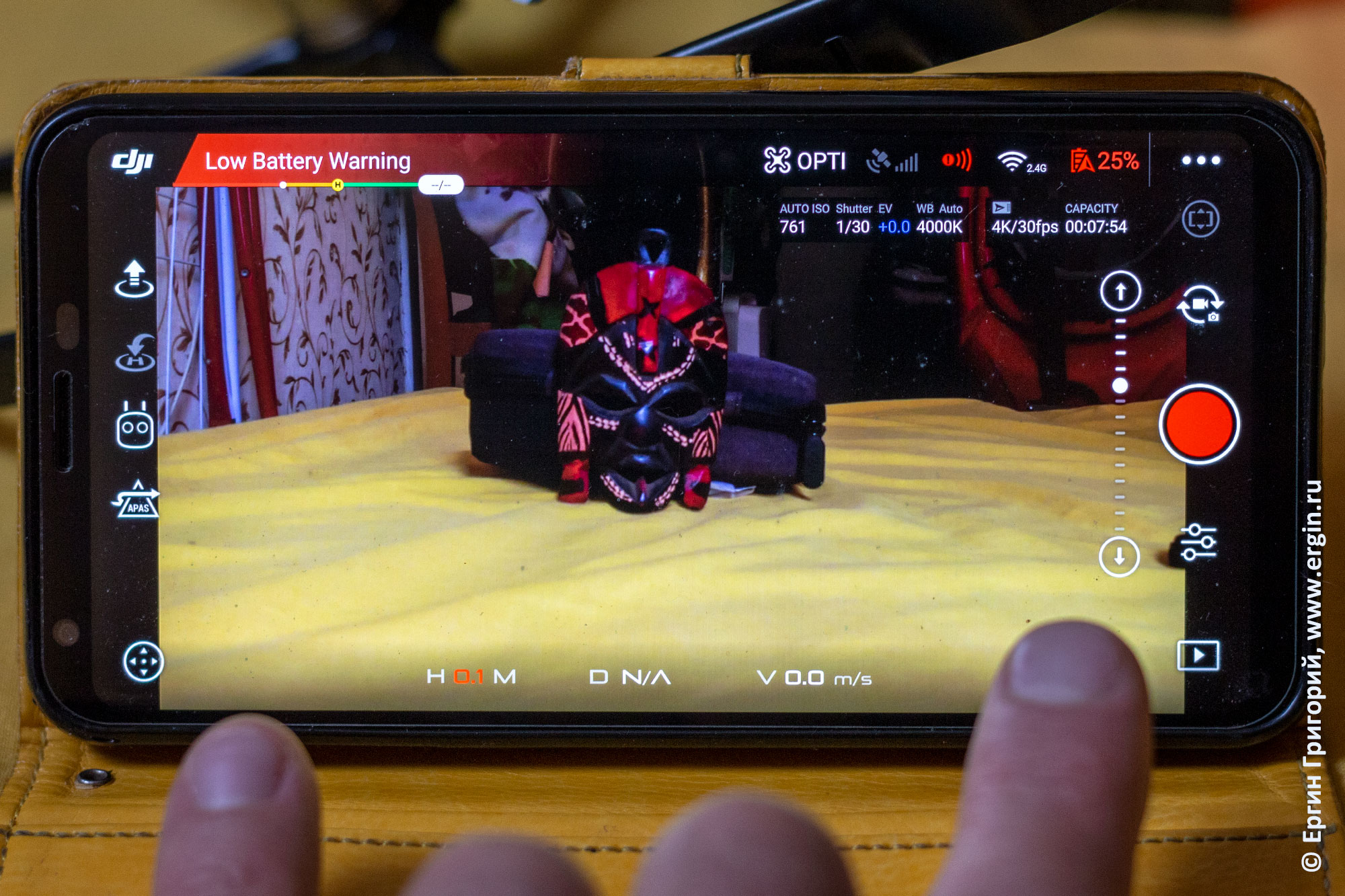














DJI Mavic Air — обзор и заметки на память: 2 комментария
спасибо большущее! добавил в закладки себе — буду пересматривать
пасиоб большое! Много олезнй информации1